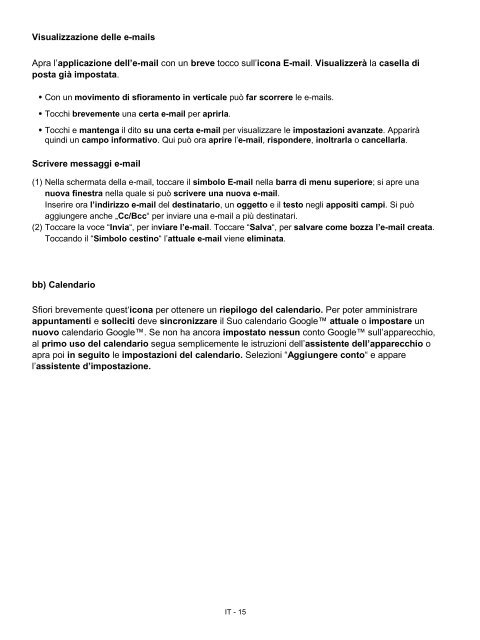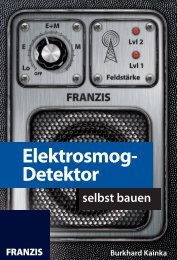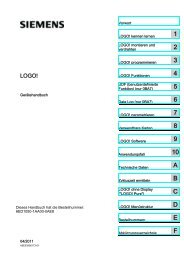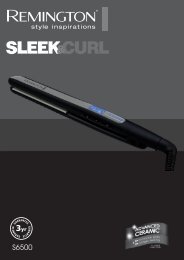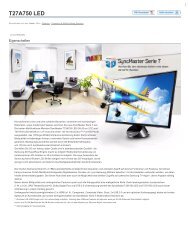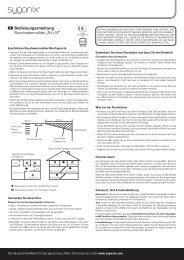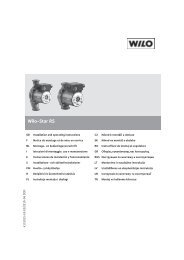INTENSO TAB 1004 - Voelkner
INTENSO TAB 1004 - Voelkner
INTENSO TAB 1004 - Voelkner
Create successful ePaper yourself
Turn your PDF publications into a flip-book with our unique Google optimized e-Paper software.
Visualizzazione delle e-mails<br />
Apra l’applicazione dell’e-mail con un breve tocco sull’icona E-mail. Visualizzerà la casella di<br />
posta già impostata.<br />
• Con un movimento di sfioramento in verticale può far scorrere le e-mails.<br />
• Tocchi brevemente una certa e-mail per aprirla.<br />
• Tocchi e mantenga il dito su una certa e-mail per visualizzare le impostazioni avanzate. Apparirà<br />
quindi un campo informativo. Qui può ora aprire l’e-mail, rispondere, inoltrarla o cancellarla.<br />
Scrivere messaggi e-mail<br />
(1) Nella schermata della e-mail, toccare il simbolo E-mail nella barra di menu superiore; si apre una<br />
nuova finestra nella quale si può scrivere una nuova e-mail.<br />
Inserire ora l’indirizzo e-mail del destinatario, un oggetto e il testo negli appositi campi. Si può<br />
aggiungere anche „Cc/Bcc“ per inviare una e-mail a più destinatari.<br />
(2) Toccare la voce “Invia“, per inviare l’e-mail. Toccare “Salva“, per salvare come bozza l’e-mail creata.<br />
Toccando il “Simbolo cestino“ l’attuale e-mail viene eliminata.<br />
bb) Calendario<br />
Sfiori brevemente quest‘icona per ottenere un riepilogo del calendario. Per poter amministrare<br />
appuntamenti e solleciti deve sincronizzare il Suo calendario Google attuale o impostare un<br />
nuovo calendario Google. Se non ha ancora impostato nessun conto Google sull’apparecchio,<br />
al primo uso del calendario segua semplicemente le istruzioni dell’assistente dell’apparecchio o<br />
apra poi in seguito le impostazioni del calendario. Selezioni “Aggiungere conto“ e appare<br />
l’assistente d’impostazione.<br />
IT - 15